"Adobe Fotoshop CS в примерах (III-IV)" - читать интересную книгу автора (Топорков Сергей Сергеевич)
Урок 31. Слияние двух фотографий
Для использования данного режима нужно сначала сделать выделение, потом создать маску. Цвет будет дифференцировать защищенные и незащищенные области изображения. После возврата в нормальный режим незащищенные области станут выделением.
Откройте два изображения приблизительно с одинаковой цветовой гаммой.
В данном примере я взял за основу изображения озера и самолета (рис. 31.1, 31.2).
 |
Рис. 31.1.
 |
Рис. 31.2.
Сделайте активным окно с самолетом. Нажмите клавишу lt;Мgt; для активизации инструмента Marquee (Выделение), затем комбинацию клавиш lt;CtrIgt;+lt;Agt; для выделения всей области изображения, наконец, lt;Ctrlgt;+lt;Сgt; для копирования выделенного участка в буфер обмена.
Изображение с озером больше по своим размерам, чем фото с самолетом.
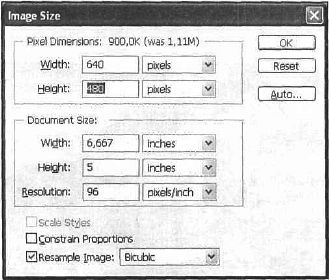 |
Рис. 31.3.
Как известно, при увеличении программным способом изображение в конечном итоге будет размытым и нечетким, и чем больше увеличение, тем сильнее этот эффект заметен. Измените изображение с озером посредством команды Image | Image Size (Изображение | Размер изображения) и задайте размер 640x480 (рис. 31.3).
После изменения размера войдите в режим быстрой маски, нажав клавишу lt;Qgt; или щелкнув на кнопке
 |
Теперь для распределения последующего плавного перехода воспользуйтесь инструментом Gradient (Градиент), используйте модификацию Linear (Линейный). Проведите им слева направо.
В режиме Quick Mask Mode (Быстрая маска) белый цвет выглядит прозрачным, а черный красным. Чем краснее участок, тем прозрачнее будет это место на картинке (рис. ЦВ—31.4).
Вернитесь обратно о нормальный режим Normal Mode, снова нажав клавишу lt;Qgt;, и вы увидите прямоугольное выделение вокруг половины изображения (рис. 31.5).
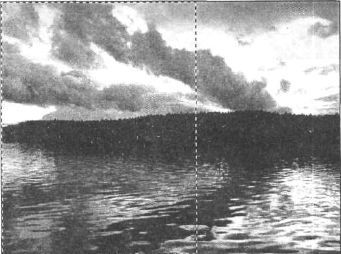 |
Рис. 31.5.
Осталась последняя, завершающая, часть — вставка изображения самолета.
Эта операция делается необычным способом. Если вы просто нажмете lt;Ctrlgt;+lt;Vgt; или воспользуетесь командой Paste (Вставка), то никакого слияния не получится: изображение, находящееся в буфере, вставится вместо текущего. Поэтому воспользуйтесь командой вставки в выделенную область Edit | Paste into (Правка | Вставка в) или выполните комбинацию клавиш lt;Ctrlgt;+lt;Shiftgt;+lt;Vgt;.
Вот, собственно, и весь трюк. Просто и эффективно (рис. 31.6).
 |
Рис. 31.6.
Что нового мы узнали
В этом уроке мы научились:
— пользоваться режимом Quick Mask (Быстрая маска);
— пользоваться командой Paste into (Вставка в).
(support [a t] reallib.org)